ガジェットブロガーのシンゴです(@go5shingo)
今までの通信環境はWi-Fi 6ルーターを使っていて全く不満もありませんでした。
ただWi-Fi 7が発売されたので、ブロガー目線では気になってましたけどWi-Fi 7対応端末を持っていないので買い替えはスルーしてました。

そんな時にTP-Linkより新製品なので試してみませんか?と言われたのでお試しで導入することにしました。
商品名がArcher BE450で7.2GbpsデュアルバンドWi-Fi 7ルータです。
MLO(Multi-Link Operation)や10G&2.5G有線接続にも対応しているので、超高速通信が可能。
Amazon限定販売なので注意が必要ですが、Wi-Fi ルーターとしては異次元のコスパを誇ります。
今回はArcher BE450のレビューです。

- 縦、横、壁掛け、自由に置ける柔軟性
- 縦置きならスマホ1台分のスペースで置ける
- Wi-Fi 7ルーターとしては安い
- 10G回線にも対応のWAN搭載
- EasyMesh対応
- アプリで簡単接続
- USB3.0ポート搭載で簡易NASとしても使える
- 4ストリームと多接続に向かない
- 6GHz帯は無し
- 販路はAmazon限定
 ゴーゴーシンゴ
ゴーゴーシンゴ普及価格帯のWi-Fi 7ルーターとして最有力の製品です
TP-Link Archer BE450のスペック


まずはArcher BE450のスペックの概要です。
| 商品名 | Archer BE450 |
| 対応規格 | IEEE802.11be/ax/ac/n/a/g/b |
| バンド数 | 2 |
| 320MHz対応 | × |
| 最大速度(2.4GHz帯) | 1376Mbps |
| 最大速度(5GHz帯) | 5764Mbps |
| 最大速度(6GHz帯) | – |
| チャネル(2.4GHz帯) | 1-13ch |
| ストリーム数(2.4GHz帯) | 2 |
| ストリーム数(5GHz帯) | 2 |
| アンテナ | 内蔵 |
| WPA3 | 〇 |
| メッシュ | 〇 |
| IPv6 | 〇 |
| IPv6 over IPv4(DS-Lite) | 〇 |
| IPv6 over IPv4(MAP-E) | 〇 |
| 有線WAN(10Gbps) | 1 |
| 有線LAN(1Gbps) | 3 |
| 有線LAN(2.5Gbps) | 1 |
| USB | USB3.2(Gen1) |
| セキュリティ | 〇 |
| USBディスク共有 | 〇 |
| VPNサーバー | 〇(OpenVPN、PPTP、L2TP、WireGuard) |
| 動作モード | RT/AP |
| ファーム自動更新 | 〇 |
| LEDコントロール | 〇 |
| サイズ(mm) | 230×163×60 |
バンド数は2つのデュアルバンド仕様で、ミドルクラスのWi-Fiルーターになります。
残念ながら320Hz対応はしておりませ。
その他、5GHz帯(5764Mbps)、2.4GHz帯(1376Mbps)での接続が可能。
6GHz帯は非対応ですが、Wi-Fi7の特徴でもあるMLO(Multi-Link Operation)が使用可能です。
最大のメリットが10GbpsWANに対応しております。
僕のように10Gbps回線を使っている方やゲームなどのより通信速度を求める人にはおすすめです。
また価格も2万円ちょっと(割引ありで1万円台)と従来のWi-Fi 6ルーターに近い価格で買えるコスパの良さも売りです。
TP-Link Archer BE450の実機外観


ここからはArcher BE450の実機外観です。
- 付属品
- 本体
- ポート類
付属品
Wi-Fi本体は弁当箱のような長方形デザイン。
アンテナレス(内蔵)のスッキリとした印象で家具やインテリアの邪魔をしないデザインです。


付属品は以下の通りです。
- 本体
- 電源アダプター
- LANケーブル
- 縦置きスタンド
- 設定ガイド等の紙類


電源アダプターはコンパクトなので隣の電源タップにも干渉しないので使い勝手が良かったです。


LANケーブルはCAT.6Aの1mケーブルが付属しておりました。
最大10Gbpsの通信速度で通信できるので、付属のケーブルでも実力を存分に発揮できます。


本機の特徴が縦置きスタンドが付属してて、薄い形状のまま縦置きできるのが便利な点です。
アンテナの高さも上のほうになるので縦置きとの相性も良いと思います。
本体


本体は非常にコンパクトでiPad 11インチくらいのサイズ感です。
アンテナトゲトゲじゃないので、個人的に好みなデザイン。
そのまま置けば横置きも可能です。


左のサイドボタンにはLEDランプがあり。
平常時は緑色、異常があるとオレンジに点灯します。
あと使用していない機能は点灯しないので、全部緑色に点灯して無くても異常ではありません。


背面には壁掛け用の穴もあります。
筐体自体が軽いので壁掛けで落下したり、壁にダメージを与えることも無いと思います。
ポート類
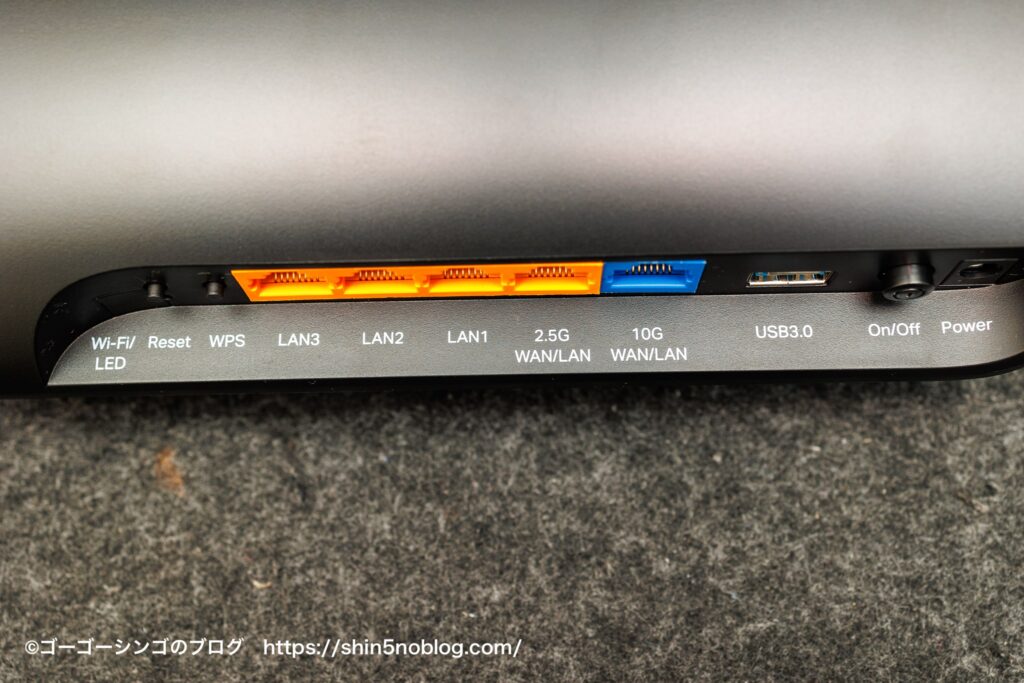
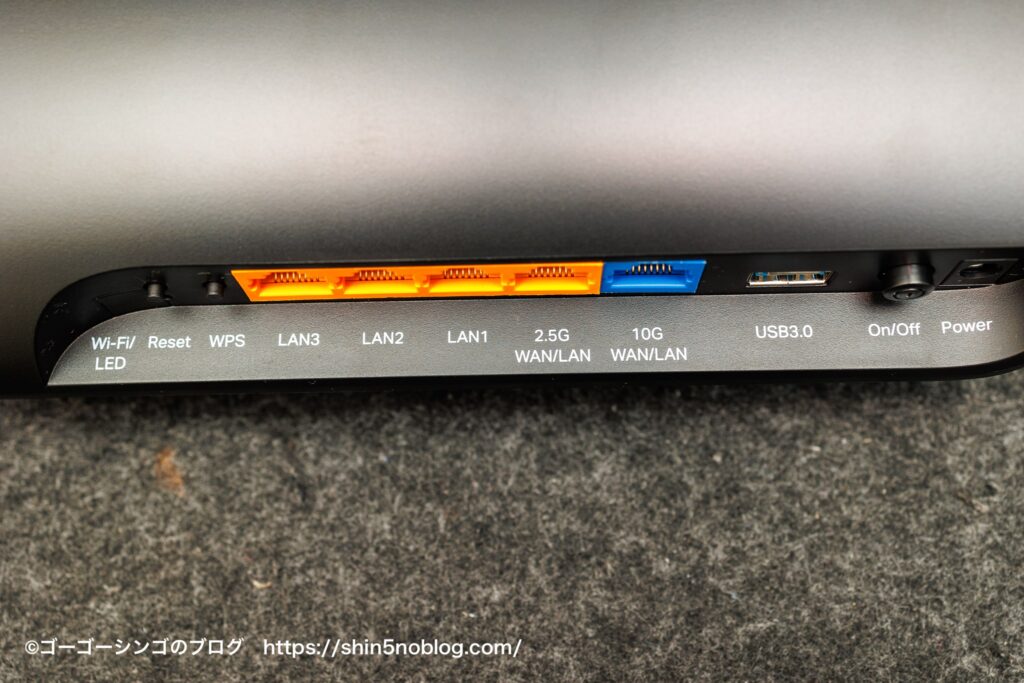
まずはボタンについては以下の通り。
- Wi-FiLED/ボタン→1秒間長押しでルーターのLEDのオン/オフが切り替え。3秒間長押でWi-Fi機能のオン/オフを切り替え
- Reset→5秒間長押しで工場出荷状態に
- WPS→1秒間長押しでWPS接続が有効に。
基本的にボタンはほぼ押さないので、分からない方は特に気にしなくて大丈夫です。
ポート類は以下のようになってます。
- 10G WAN/LAN→モデムと繋いで最大10Gbps通信が可能(基本はこちらのポートを使用)
- 2.5G WAN/LAN→モデムと繋いで最大2.5Gbps通信が可能
- 1G LAN×3→パソコンやゲーム機を有線接続する為のポート
- USB 3.0→ハードディスクドライブを接続するとNASとして使えるポート
ポートはかなり充実していて、10Gbps回線にも対応してるのが大きな強みです。
TP-Link Archer BE450とWi-Fi 6ルーターの通信速度比較


ここではWi-Fi 7ルーターのArcher BE450とWi-Fi 6ルーターのArcher AX 73の通信速度の比較をします。
Wi-Fi 7とWi-Fi 6ルーターで違いがあるのかの検証になります。
検証環境
- 回線はビッグローブ光(10Gbps)
- 端末はPixel 8
- Wi-Fi 7端末の検証では無いのに注意
注意点としてWi-Fi 7対応機器を持ってないのでWi-Fi 6対応端末での検証になります。
- 通信速度
- 安定性
- 離れた場所からの通信
- 障害物には従来通り明確に弱い
通信速度
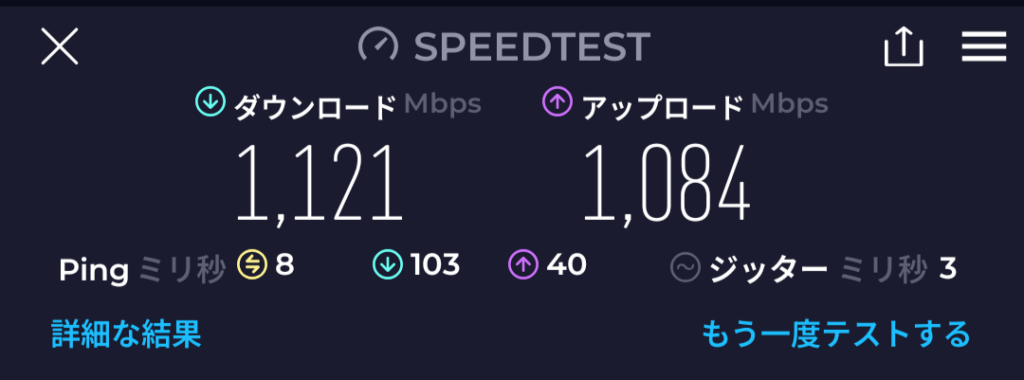
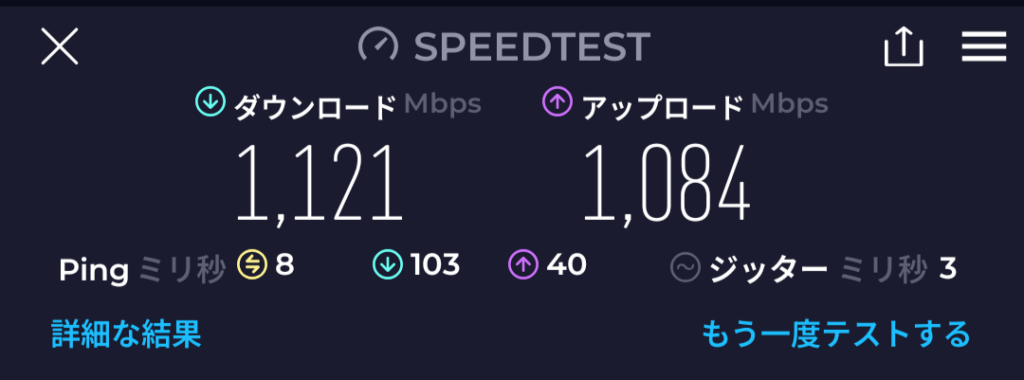
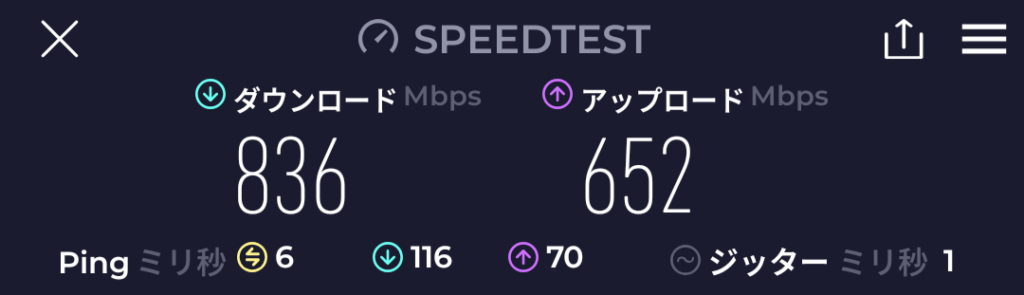
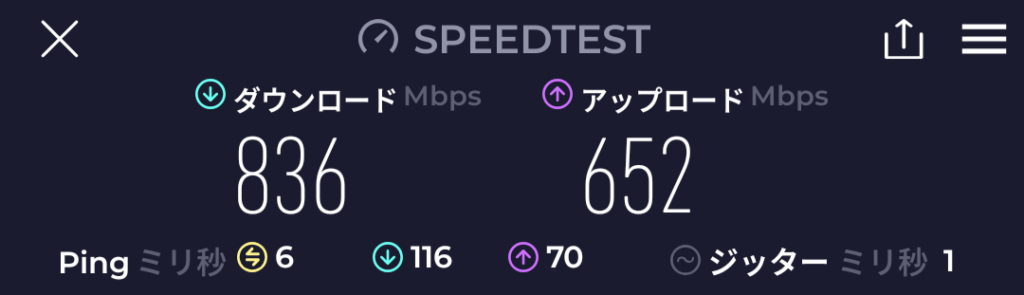
通信速度については明確に違いがありました。
通信速度の結果
- Wi-Fi 7→ダウンロード1,121Mbps、アップロード1,084Mbps
- Wi-Fi 6→ダウンロード8361Mbps、アップロード652Mbps
Wi-Fi 7はなんと1Gbps(1,000Mbps)超えをしました。
平均しても1,000Mbpsを超えてくるので、やはり通信規格を変えるとスピードもアップするらしいです。
Wi-Fi 7端末じゃないので意味ないと思ってましたが、意外な結果でした。
安定性
安定性に関してはWi-Fi 6の時から接続が途切れたりもしなかったので、特に変わりません。
接続が途切れがちな方はそもそものルーターを置く位置が悪かったり、大量の機器を同時に接続しているなどの別の問題があるかと思います。
離れた場所からの通信
離れた場所での通信でもWi-Fi 7のほうが通信速度の落ちが少なかったです。
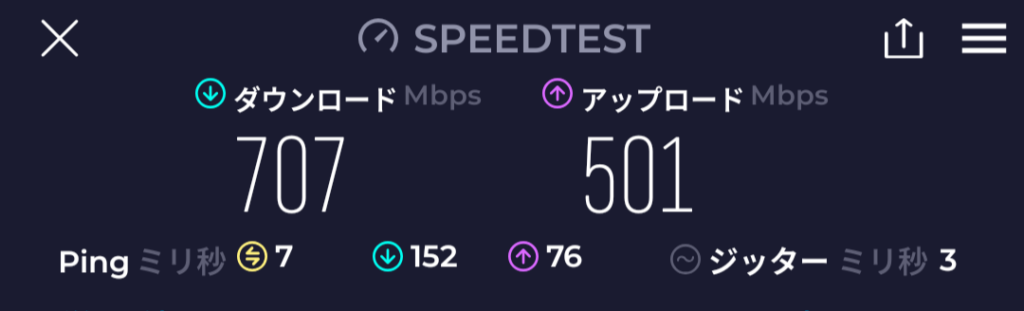
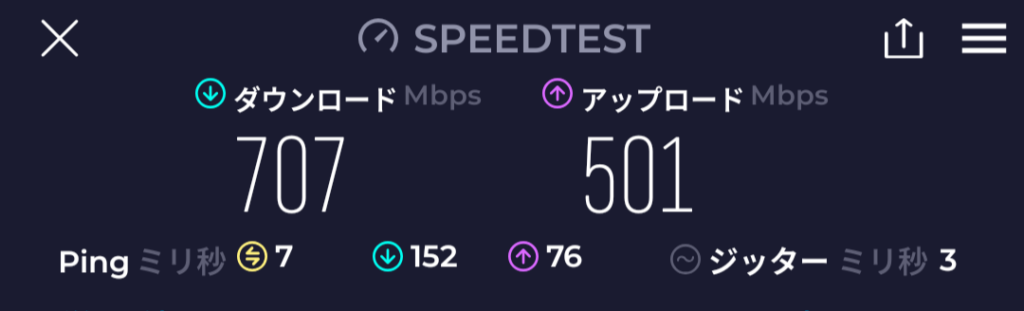
さすがに別の部屋に移動すると700Mbpsくらいまで落ちましたが、それでも充分に高速通信ができておりました。
Wi-Fi 6の通信になると100Mbpsまで落ちたので、接続距離の安定性はWi-Fi 7のほうが上なのかもしれません。
障害物には従来通り明確に弱い
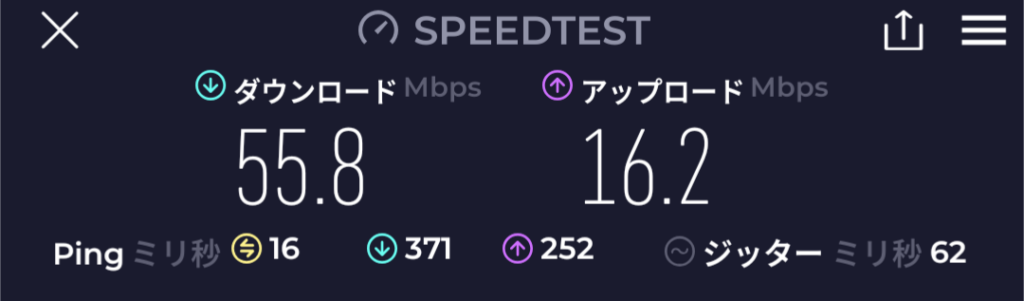
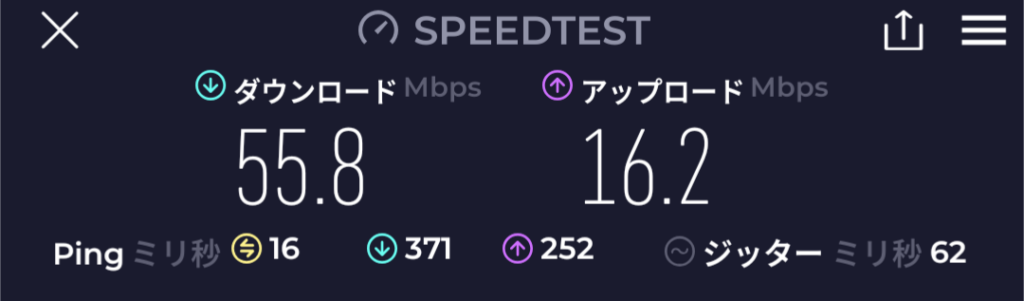
Wi-Fi 7と言えども、壁に囲まれた通信距離が遠い環境だと明確に速度が落ちました。
4桁はあった通信速度も2桁までに減少。
やはり通信環境が大事なので、遠い部屋や壁に囲まれた場所で使っても効果が薄いです。
もしも離れた環境で使う場合はメッシュWi-FiやEasyMeshでWi-Fiルーターを追加するのをおすすめいたします。
TP-Link Archer BE450のメリット
ここではArcher BE450を使って感じたメリットを記載します。
- コンパクトで狭い部屋でも置ける
- Wi-Fi 7ルーターとして基本性能が高い
- 初期設定が簡単なアプリ
- Wi-Fi 7ルーターとしては価格が安い
- 3年保証
コンパクトで狭い部屋でも置ける


とにかく筐体が小さいのでどんな狭い部屋や棚の上でも置けます。
従来のアンテナトゲトゲ横置きルーターに比べて設置スペースが圧倒的に小さいです。


仮に縦置きした場合はスマホ1個分のスペースで縦置きが可能。
僕のように1人暮らしの部屋の方などでも余裕で置けるサイズに仕上がってます。
もちろん壁掛けもできるので汎用性が高いです。
Wi-Fi 7ルーターとして基本性能が高い
本機の特徴としてWi-Fi 7ルーターとして基本性能が高い点がメリットです。
おすすめポイント
- 10Gbps WAN搭載
- 5764Mbps+1376Mbpsの通信速度
- MLO対応
- アンテナレスモデル
Wi-Fi 7ルーターって2.5Gbps WANが多いので本体のスペックを活かせないモデルが多いのが不満なのですが、
Archer BE450がしっかりと対応しております。
誰もが思う10Gbps WAN搭載を必ずして欲しいと言う要望を答えたモデルだと感じました。
初期設定が簡単なアプリ
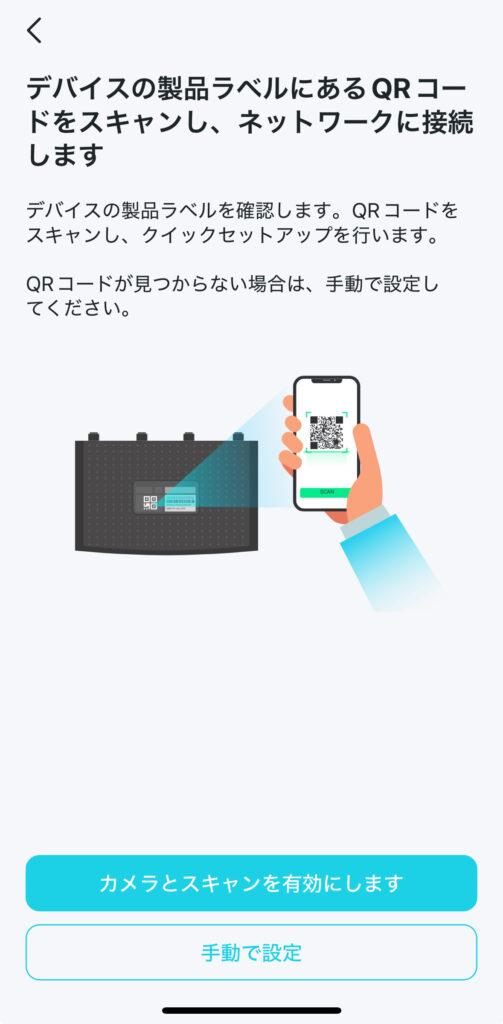
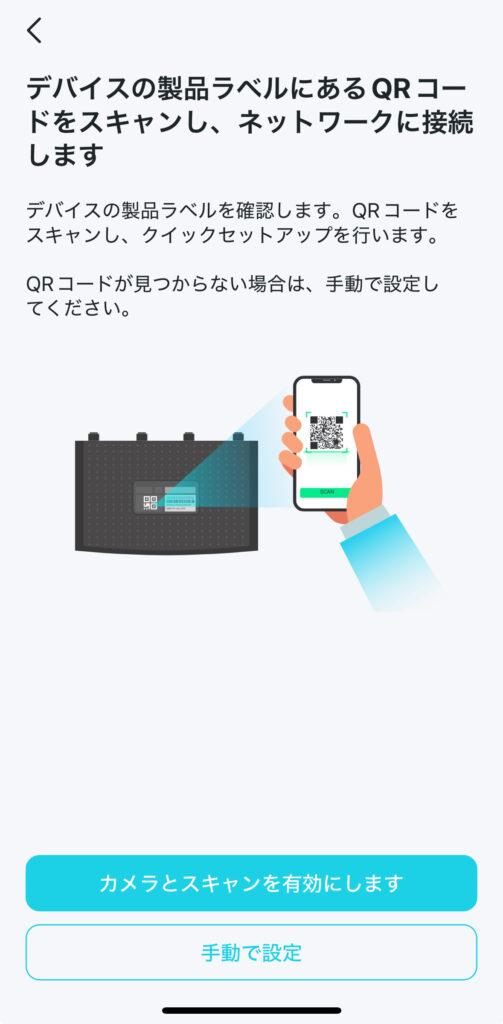
海外製のルーターでありながら日本語ローカライズも完璧で、初期設定も簡単です。
スマホ向けの専用アプリ「TP-Link Tether」を使って、Wi-Fi ルーター本体のQRコードを読み込んで、あとは指示通りに進んで行けば簡単に設定が可能。
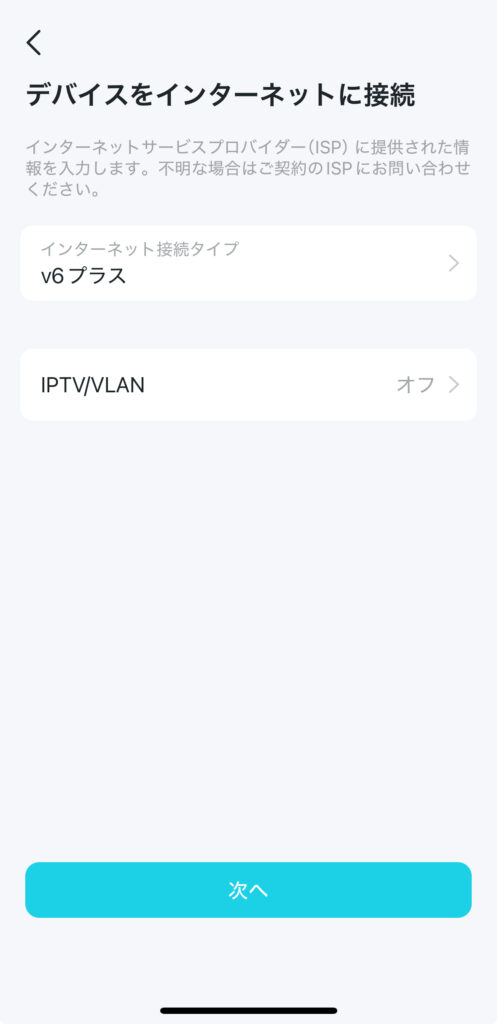
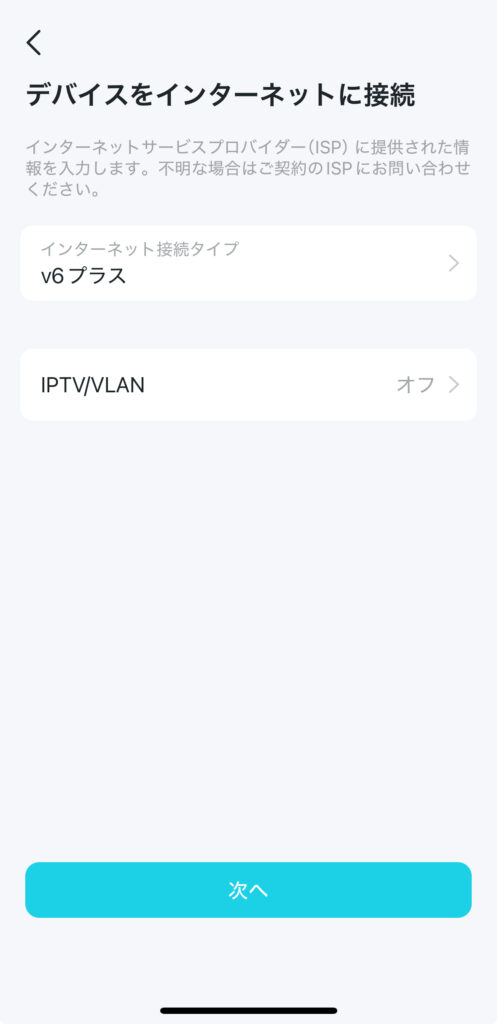
唯一の難関ポイントの「インターネット接続タイプ」もアプリ側が自動判別してくれます。
v6プラスなどよく分からない単語が出てくると思いますが、表示された物を選べば問題ありません。
もしも上手く設定できない場合はモデムの電源を落として再起動すれば、設定できる可能性が高いです。
Wi-Fi 7ルーターとしては価格が安い
Wi-Fi 7ルーターとしては破格の安さで、実売価格では1,6万円程度で購入できます(20%オフクーポン適用時)
例えば通信比較で紹介したWi-Fi 6ルーターのArcher AX73が¥12,490(割引ありだと1万円を切る)と、価格差は1万円程度と結構迷います。
僕のようにWi-Fi 7対応機器を持っていなくても将来を考えて先に購入したり、そもそもWi-Fi ルーターって5年くらいは買い替えをしないので先行してWi-Fi 7を導入するのもアリだと思います。
3年保証
日本製のメーカーも含めてほとんどの製品は1年保証ですが、TP-Linkは3年保証と保証が手厚いのもメリットです。
Wi-Fiって真夏の暑い時期や真冬など24時間フル稼働するので意外と壊れる可能性も高いです。
3年も使えばほぼ元は取れるので、長期間安心して使えるのは大きなメリットです。
TP-Link Archer BE450のデメリット
ここではArcher BE450のデメリットや注意点も挙げておきます。
- 4ストリームと多接続に向かない
- 6GHz帯は無し
4ストリームと多接続に向かない
ストリーム数は4ストリームと多接続に向きません(最大接続台数は100台あるから普通なら問題なし)
ただスマホに関してはそもそも2ストリームなので、4ストリームもあれば必要十分ではあります。
もしも家族全員で多くのスマホやタブレット、PCやゲームを同時に接続する場合は上位のArcher BE700がおすすめかもしれません(ただし価格は倍)
6GHz帯は無し
5GHz帯よりもさらに高速な6GHz帯は非搭載です。
個人的には6GHz帯ってめちゃくちゃ障害物に弱くて、近距離な環境でしか速度を発揮できないので不要だと思っております。
妙にこだわりがあって絶対に6GHz帯が無いとダメと言うようなスペックオタク以外は気にする必要は無いかとは思います。
販路はAmazon限定
これはデメリットでは無く注意点ですが、販路はAmazonのみです。
量販店でも楽天市場にも売っておりません。
Amazonだったら基本的にポイント値引きも少ないので購入タイミングはいつでも構いませんが、せめて他のECサイトも使えれば便利だなとは感じます。
TP-Link Archer BE450購入がおすすめな人


Archer BE450の購入がおすすめな人は以下だと感じます。
こんな方はおすすめ
- Wi-Fi 7ルーターが欲しい人
- 縦置きで設置したい人
- 1人〜4人くらいまでで使いたい人
- 10Gbpsの光回線を使ってる人
- iPhone 16以降のスマホを使ってる人
こんな方は満足できるかと思います。
2025年の今はWi-Fi 6が主流ではありますが、今後はWi-Fi 6Eを買うよりもWi-Fi 7を買うのがおすすめです。
Wi-Fi 6端末でも高速化の恩恵があったので、少し予算を上げてWi-Fi 7ルーターを買うのが最適解になりそうです。
(まとめ)TP-Link Archer BE450レビュー
以上がArcher BE450のレビューでした。
個人的にはWi-Fi 6端末しか持ってないので意味が無いかと思ってたけど、通信速度が爆速になって良かったです。
今までは最大で2.5G WANしか無かったのですが10G WANが搭載されて、やっと10Gbps光回線の実力が発揮できるようになりました。
本機はミドルクラスですが、多くの方に満足してもらえる機種に仕上がっております。
コスパの観点からもかなりおすすめの機種と言えるでしょう。



Wi-Fi 7への乗り換えは今です!








コメント